Featured Artikel
- 01 Adobe Creative Cloud auf neuen PC übertragen
- 02 Adobe CS auf neuen PC übertragen
- 03 Adobe Flash Player auf einen anderen Computer übertragen
- 04 Adobe AIR auf einen anderen Computer übertragen
- 05 Adobe Audition auf einen anderen PC übertragen
- 06 Adobe After Effects auf einen neuen Computer übertragen
Einführung
Adobe AIR ist wahrscheinlich einer Ihrer besten Freunde, wenn Sie ein kreativer Profi sind. Es ist eine leichte Anwendung, mit der Sie Ihre Arbeit einfach von Ort zu Ort verschieben können. Der Vorgang kann jedoch kompliziert sein, wenn Sie Adobe AIR jemals von einem Computer auf einen anderen übertragen müssen. Die gute Nachricht ist, dass wir einen Leitfaden entwickelt haben, der den Prozess vereinfacht! Wir besprechen, wie Sie Adobe AIR innerhalb weniger Minuten übertragen können.

Was ist Adobe AIR?
Adobe AIR ist eine Laufzeitumgebung oder Laufzeit-Engine, die Entwickler verwenden, um plattformübergreifende Rich-Internet-Anwendungen zu entwickeln. Es verwendet das Konzept einer virtuellen Maschine und ermöglicht es Entwicklern, die Fähigkeiten jedes Betriebssystems zu nutzen.
Was ist mit Adobe AIR passiert? Kann ich es trotzdem installieren?
Sie können weiterhin Adobe AIR-Anwendungen verwenden, wenn Sie die Version auf Ihrem Computer installiert haben. Ab Juni 2019 hat Adobe die Plattformunterstützung und Funktionsentwicklung von AIR auf HARMAN umgestellt.
Adobe hat bis 2020 grundlegende Sicherheitsunterstützung für Adobe AIR v32 bereitgestellt – beschränkt auf Sicherheitsfixes nur für Desktop-Plattformen (Windows 7 und höher und Mac OS X).
Danach wurde der Adobe-Support für AIR eingestellt. Seitdem hat HARMAN den laufenden Support für den AIR-Support sowohl auf mobilen als auch auf Desktop-Plattformen verwaltet – einschließlich Fehlerbehebungen, Plattformkompatibilität und neuer und verbesserter Funktionalität.
Warum Adobe AIR auf einen anderen Computer übertragen?
Möglicherweise haben Sie Adobe AIR auf Ihrem System installiert. Wenn Sie dies getan haben, ist Adobe AIR die Plattform, auf der RIAs ausgeführt werden.
RIAs sind Rich-Internet-Anwendungen, was bedeutet, dass sie für das Web entwickelt wurden. Sie können alles sein, von Spielen bis hin zu Fotobearbeitungs-Apps, Musikplayern und Einkaufswagen. Adobe Media Player, ImageDropr, FlickrFlipper und viele andere bekannte RIAs verwenden Adobe AIR als Plattform, um korrekt zu funktionieren.
Wenn Sie solche Anwendungen weiterhin auf Ihrem neuen Computer verwenden und sie mit den neuesten online verfügbaren Versionen aktualisieren möchten, benötigen Sie Adobe AIR auf beiden Computern. Angenommen, Sie übertragen Ihren alten Computer auf den neuen oder aktualisieren Ihren alten.
In diesem Fall ist es wichtig, Adobe AIR von Ihrem alten Computer zu deinstallieren, bevor Sie mit der Übertragung fortfahren. Sie können solche Anwendungen nicht auf dem neuen Computer ausführen, ohne sie mit ihren Abhängigkeiten zu installieren oder neu zu installieren.
So übertragen Sie Adobe AIR auf einen anderen Computer
Wenn Sie Adobe AIR auf einen anderen Computer oder ein neues Gerät übertragen möchten, gibt es verschiedene Möglichkeiten, dies zu tun.
Methode 1: Führen Sie die Adobe-Migrationssoftware aus
Den schnellsten Weg zum Übertragen von Dateien zwischen Computern zu finden, kann Kopfschmerzen bereiten. In diesem Artikel führen wir Sie durch die Schritte zum Übertragen von Adobe AIR von einem Computer auf einen anderen.
Der beste Weg, Ihre Dateien von einem Computer auf einen anderen zu übertragen, ist die Verwendung professioneller Dateiübertragungssoftware, mit der Sie Dateien schnell und einfach zwischen Computern, Anwendungen und anderen Geräten austauschen können.
Wir empfehlen dringend EaseUS Todo PCTrans, das Sie dabei unterstützt, alles, was Sie wollen, wie persönliche Dateien, wichtige Software, Programme, Spiele oder Apps, mit ein paar einfachen Klicks auf ein anderes Laufwerk auf einem PC oder anderen PCs zu übertragen.
Schritt 1. Den zwei PCs mit dem gleichen Netzwerk verbinden
Starten Sie EaseUS Todo PCTrans auf beiden Computern. Auf dem Quell-PC, auf welchem Adobe installiert wird, gehen Sie zu "PC zu PC" und klicken Sie auf "Start".

Wählen Sie eine Art aus, wie den Quell-PC mit dem Ziel-PC zu verbinden, und geben Sie das Kennwort ein. Dann klicken Sie auf "Verbinden".
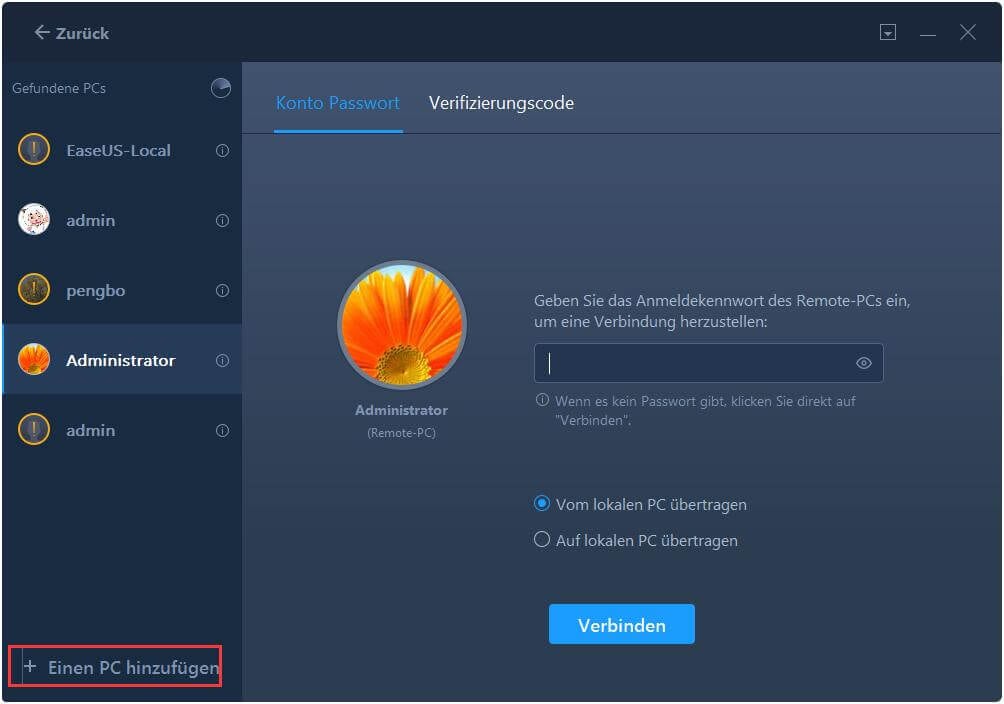
Schritt 2. Adobe zur Übertragung auswählen
Auf dem Quell-PC können Sie drei Optionen für die Übertragung sehen: Programme, Dateien und Benutzerkonten. Hier wählen Sie "Programme" aus und klicken Sie auf "Bearbeiten". Sie können auch mehrere Dateien und Programm zusammen übertragen.

Schritt 3. Adobe auf einen anderen PC übertragen
Die installierten Programme auf dem Computer werden aufgelistet. Wählen Sie Adobe aus und klicken Sie auf "Fertig stellen". Nach den Einstellungen klicken Sie auf "Übertragen". Dann warten Sie geduldig auf die Übertragung.
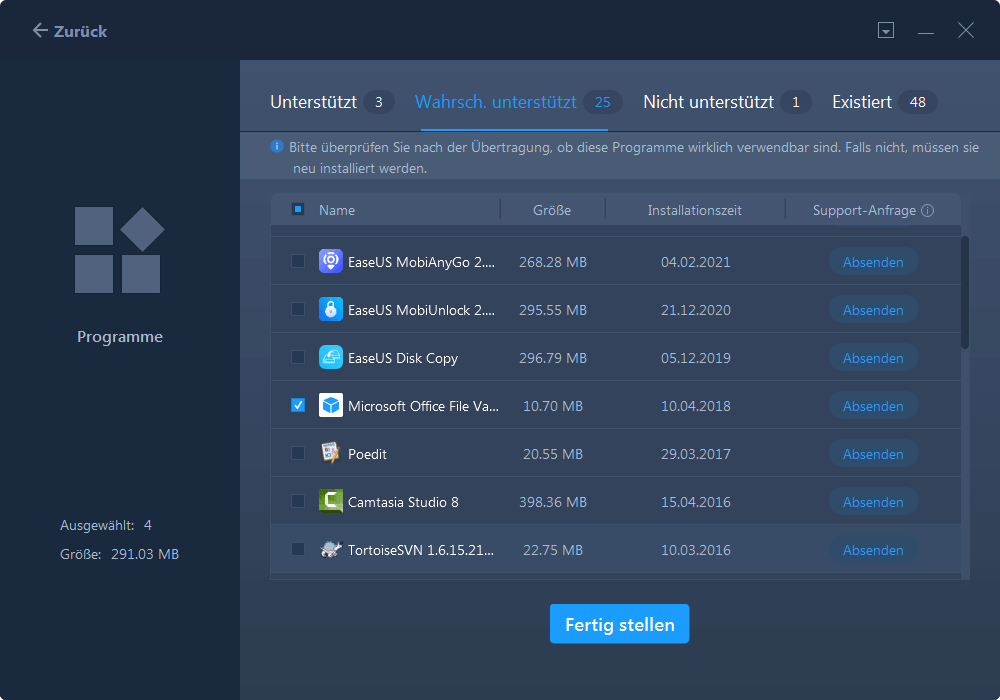
Schritt 4. Adobe auf dem Ziel-PC aktivieren
Nach der Übertragung müssen Sie noch das Programm auf den anderen Computer aktivieren. Um den Schlüssel zu finden und zu speichern, gehen Sie zurück zur Startseite von Todo PCTrans und klicken Sie auf "Produktschlüssel" > "Scan". Dann wird das Programm den Key finden. Sie können den Schlüssel kopieren und speichern.

Hier sind einige der Vorteile:
- Spart Zeit und Energie beim Kopieren und Einfügen von Dateien in einen neuen PC.
- Übertragen Sie mehr gewünschte Dateien auf einen neuen PC: Programme, Software, Anwendungen oder Spiele.
- Keine Datenverlustprobleme und keine Fehlbedienung würde auftreten.
- Unterstützung für die Übertragung von Dateien ohne das Netzwerk.
Verwandte Artikel zum Verschieben von Adobe-Software:
Methode 2: Manuelle Methode – Installieren Sie Adobe AIR neu
Um die Runtime zu installieren oder zu aktualisieren, müssen Sie über Administratorrechte für den Computer verfügen.
Wenn Sie Windows verwenden, befolgen Sie diese Schritte, um Adobe AIR manuell neu zu installieren:
Schritt 1. Installieren Sie die Laufzeitumgebung auf einem Windows-Computer.
Schritt 2. Laden Sie die Runtime-Installationsdatei von http://get.adobe.com/air/ herunter.
Schritt 3. Doppelklicken Sie auf die Runtime-Installationsdatei, um einen Installationsassistenten zu starten, der Sie durch die Installation von Adobe AIR auf Ihrem Computer führt.

Hinweis: Wenn Sie Software auf zwei PCs installiert haben, müssen Sie einen davon deaktivieren und mit der Installation von Adobe auf dem 3. PC fortfahren.
Wenn Sie Mac OS 10.9 oder höher verwenden, befolgen Sie diese Schritte, um Adobe AIR manuell neu zu installieren:
Schritt 1. Installieren Sie die Laufzeitumgebung auf einem Mac-Computer.
Schritt 2. Laden Sie die Runtime-Installationsdatei von http://get.adobe.com/air/ herunter.
Schritt 3. Doppelklicken Sie auf die Runtime-Installationsdatei, um einen Installationsassistenten zu starten, der Sie durch die Installation von Adobe AIR auf Ihrem Computer führt.
Fazit
Jetzt wissen Sie, wie Sie Adobe AIR problemlos auf einen anderen Computer übertragen können. Wenn Sie jedoch mehr als eine Anwendung, Datei oder ein Laufwerk von Ihrem alten System auf ein neues verschieben müssen, sollten Sie das oben erwähnte EaseUS Todo PCTrans-Tool verwenden. Es wird viel Zeit und Mühe sparen. Darüber hinaus ist es eine hervorragende Möglichkeit, wichtige Daten im Falle von PC-Schäden oder -Verlusten zu sichern.
War der Artikel hilfreich?
Maria ist begeistert über fast allen IT-Themen. Ihr Fokus liegt auf der Datenrettung, der Festplattenverwaltung, Backup & Wiederherstellen und den Multimedien. Diese Artikel umfassen die professionellen Testberichte und Lösungen.
Weitere Artikel & Tipps:
-
Wie sende ich Dateien an Dropbox? Befolgen Sie diese Anleitung!
![author icon]() Maria | 20.03.2024, 09:13
Maria | 20.03.2024, 09:13 -
Installierte Programme auf neuen PC übertragen (ohne Neuinstallation)
![author icon]() Katrin | 20.03.2024, 09:13
Katrin | 20.03.2024, 09:13 -
So übertragen Sie Dateien von Baidu auf Google Drive
![author icon]() Maria | 20.03.2024, 09:13
Maria | 20.03.2024, 09:13 -
Übertragen von Windows 8 auf Windows 10/11
![author icon]() Katrin | 20.03.2024, 09:13
Katrin | 20.03.2024, 09:13